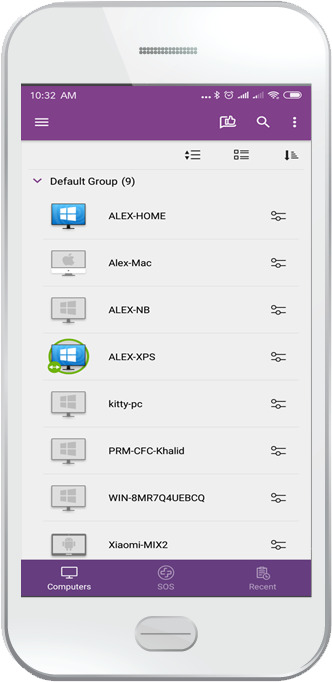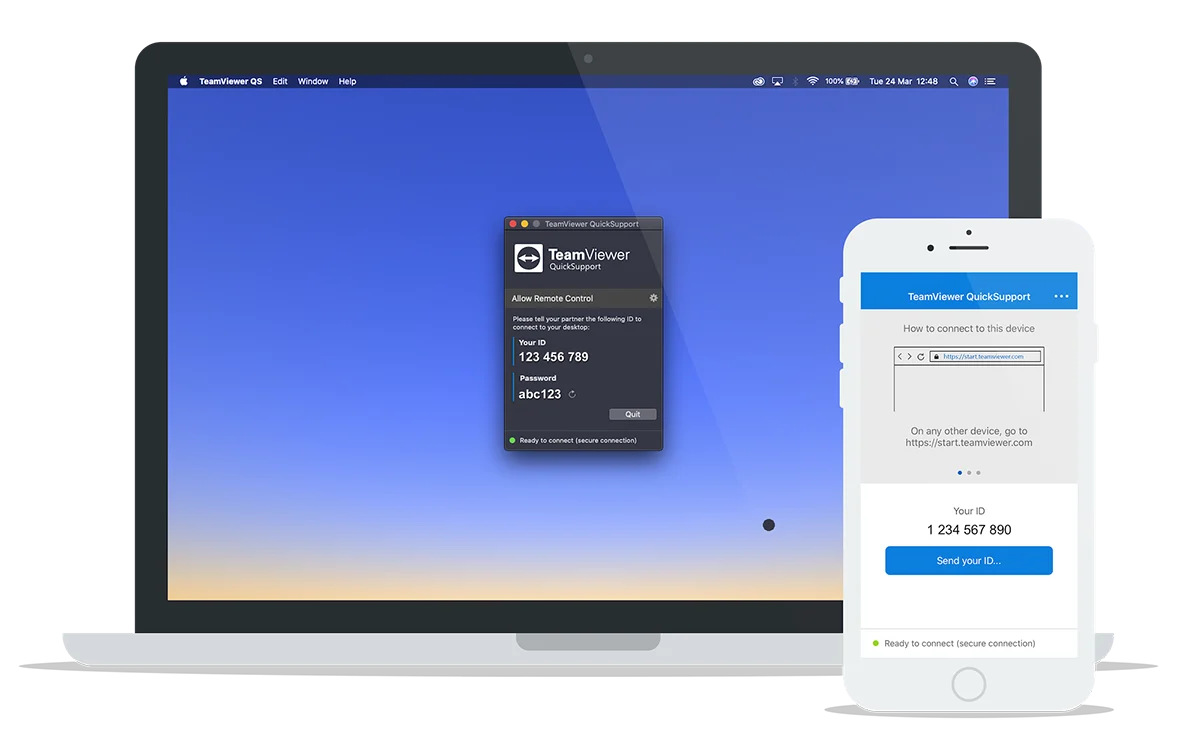Android Tableti Uzaktan Nasıl Kontrol Edebilirsiniz: En İyi Seçenekler
Diğer cihazlardan bir Android Tablet’i uzaktan kontrol etmek için kullanabileceğiniz farklı uygulamalar vardır. Bu makalede, PC’den, bir iPhone’dan veya bir Android’den Android tabletini uzaktan kontrol etmek de dahil olmak üzere bunu yapmanın en iyi yollarını öğreneceksiniz.
PC’den bir Android Tableti Uzaktan Nasıl Kontrol Edebilirim?
Bir Android tableti uzaktan kontrol etmenin en iyi yollarından biri, PC’niz üzerinden fare ve klavyenizi kullanmaktır. Android tableti Windows’tan uzaktan kontrol ettiğinizde, bilgisayarınızı kullanarak Android tabletinizde oyun da oynayabilirsiniz. Bu, uzaktan kontrol yazılımı kullanılarak kolayca yapılabilir.
Çözüm 1: Uzaktan destek yazılımı
Uzaktan kontrol uygulamaları, bir Android tableti uzaktan kontrol etmenize imkan tanıyan araçlardır. Bazı uygulamalar Windows, Mac veya Linux PC üzerinden de kullanılabilir. Çoğu zaman, bu uygulamalar yalnızca uzaktan kontrol işlevine sahip olmakla kalmaz, aynı zamanda başka özellikler de sunar.
Kendiniz deneyebileceğiniz birkaç örnek:
1. AirDroid
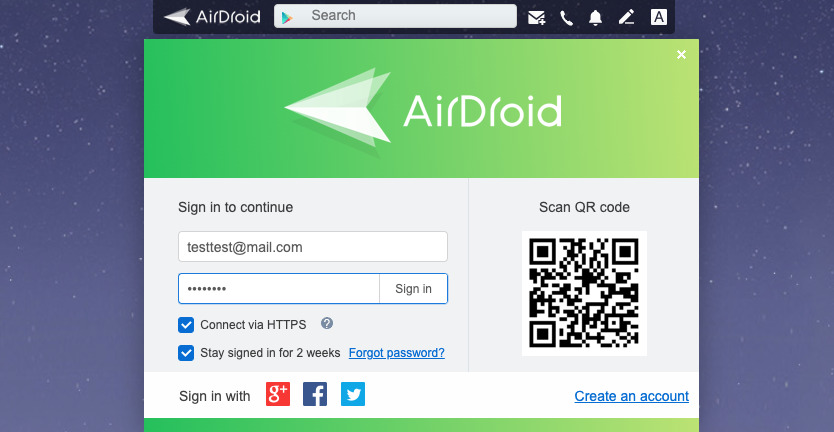
kaynak: https://web.airdroid.com/
AirDroid , ekran paylaşımı yapmak, uzaktan kontrol etmek için kullanılabilen hepsi bir arada bir Android cihaz yöneticisidir ve bir Android tableti bir PC’den yönetmek, dosya transferi ve yönetimi yapmak, SMS ve bildirimleri yönetmek için kullanılabilir.
Fiyatlandırma:
Uygulama, uzaktan kontrol özelliğini ayda 200 MB’a kadar uzaktan veri kullanımıyla birlikte kullanmanıza olanak tanıyan ücretsiz bir sürümle gelir. Aynı anda yalnızca 2 Android cihazda kullanılabilir. Eğer bu yeterli değilse, premium sürümünün aylık fiyatı yalnızca 2,75 $’dır.
2. BeyondTrust
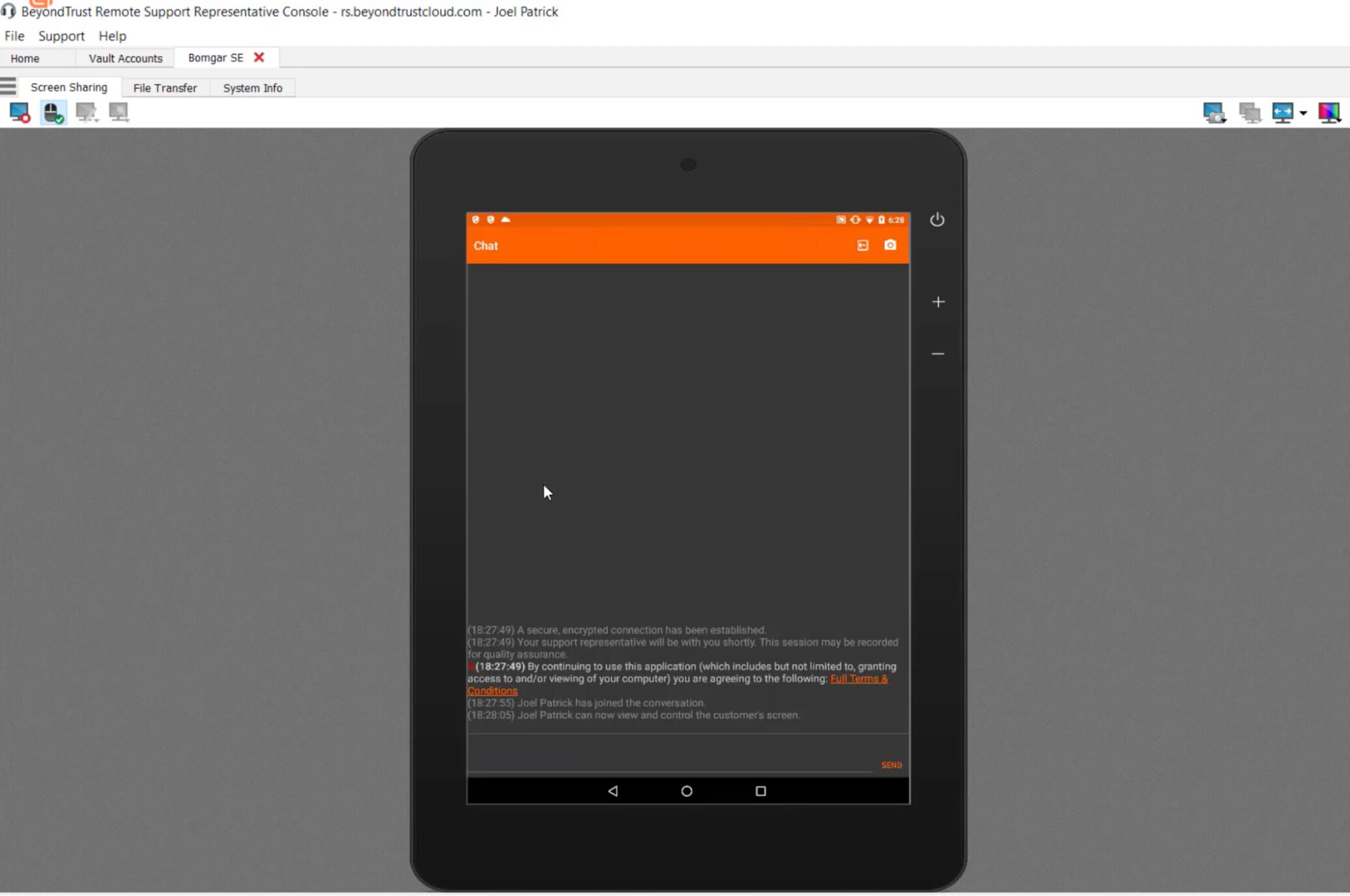
BeyondTrust’un Uzaktan Destek Yazılımı son kullanıcıları siber güvenlik saldırılarına karşı koruyan gelişmiş bir güvenlik sistemiyle donatılmış bir uzaktan kontrol aracıdır. Yerleşik 2FA – çift faktörlü kimlik doğrulama sistemiyle gelir ve uzaktan kontrol oturumu başlamadan önce tüm kullanıcıların kimliklerini doğrular. Güvenlik özelliklerinin yanı sıra ekran paylaşımı, açıklama ekleme, kamera paylaşımı ve dosya paylaşımı gibi temel uzaktan kontrol özellikleri de sunar.
Fiyatlandırma:
Alternatiflerinden önemli ölçüde daha yüksek fiyatlandırılmış olup, yıllık planlar, küçük ekipler için tasarlanmış ve uzaktan destek, denetimsiz uzaktan erişim ve çift faktörlü kimlik doğrulama içeren temel plan için yılda 1.995$’dan başlamaktadır.
3. Splashtop
Splashtop, şirketin sloganına göre, “basit hale getirilmiş güvenli uzaktan erişim”dir. Diğer uzaktan erişim yazılımlarından ayrılır çünkü kullanıcılarına birden fazla bilgisayarda komutları dağıtabilme olanağı sunar. “1’e Çoklu Eylemler” kategorisi altında bir grup özelliğe sahiptir; bu, aynı anda birden fazla bilgisayarda gerçekleştirilebilen eylemlerdir.
Fiyatlandırma
Aylık sadece 5$’a, 2 bilgisayarda kullanılabilen Business Access Solo planına erişebilirsiniz. Çoklu monitör desteği ve uzaktan yeniden başlatma özellikleri kullanıcı başına aylık 8,25$ karşılığında sunulmaktadır.
4. TeamViewer QuickSupport
TeamViewer QuickSupport, Android cihazınızda bir sorun yaşadığınızda teknik desteğe hızlı erişim sağlayan bir yazılımdır. Yapmanız gereken tek şey, uygulamayı indirmeniz ve cihazınız için bir kimlik numarası almanızdır. Bu kimlik numarasını yardım masası sağlayıcınıza, bir arkadaşınıza ya da bir aile üyenize verebilir ve onların kendi cihazlarından sizin cihazınızı yönetmelerini sağlayabilirsiniz.
Fiyatlandırma
Aylık 24 ABD doları karşılığında bu yazılımı tek lisansla üç cihazınızda kullanabilirsiniz. Ayrıca, yazılım uzaktan erişim özelliği, iki faktörlü kimlik doğrulama ve ayrıntılı erişim yönetimi gibi özelliklerle birlikte gelmektedir.
İşte bir Android tableti bir PC'den uzaktan kontrol etmenin yolu:
-
Başlamak için, uzaktan kontrol etmek istediğiniz Android cihazınıza, Mac veya Windows bilgisayarınızda uzaktan kontrol yazılımını yükleyin.
-
Ardından, Android cihazınızı uzaktan kontrol etmenizi sağlayacak uzaktan kontrol yazılımını bilgisayara yükleyin.
-
Kullandığınız uzaktan kontrol uygulamasına kaydolun. Ardından, uygulamayı hem Android cihazınızda hem de bilgisayarınızda başlatın.
-
Bilgisayarınızdan, telefonunuzdaki uygulamada bulacağınız Android cihazınızın kodunu girin. Kodu bilgisayarınızdaki uygulamaya girdikten sonra uzaktan kontrol oturumu başlamalıdır. Buradan, bir Android tableti bir PC’den uzaktan kontrol edebileceksiniz.
-
Uzaktan kontrol oturumunu sonlandırmak için bilgisayarınızdaki uygulamadan çıkmanız yeterlidir.
Çözüm 2: Video iletişim platformları
Eğer sadece bir arkadaşınıza veya aile üyenize yol tarif etmek istiyorsanız ve onların cihazını uzaktan kontrol etmek size fazla geliyorsa, bunun yerine video iletişim platformlarını kullanmayı deneyebilirsiniz. Bu platformlar, diğer insanlarla çevrimiçi olarak sesli ve görüntülü arama yoluyla iletişim kurmanıza olanak tanır. En iyi yanı ise, bu platformları ekranınızı paylaşmak için de kullanabiliyor olmanızdır; bu da birine daha ayrıntılı talimatlar vermeniz için yeterli olabilir. Google Meet, Microsoft Teams, Zoom, vb. gibi bir video iletişim platformunu kullanmayı keşfetmeye değer olacaktır.
Bir Android tableti uzaktan ücretsiz olarak nasıl kontrol edebileceğiniz şöyle:
-
İlk olarak, seçtiğiniz video iletişim platformuna giriş yapın.
-
Sonra, toplantı bağlantısını arkadaşınla paylaş.
-
Ekran paylaşımını başlatın. Ekranınızda monitör simgesini bulun, seçin ve Ekran Paylaşımına tıklayın.
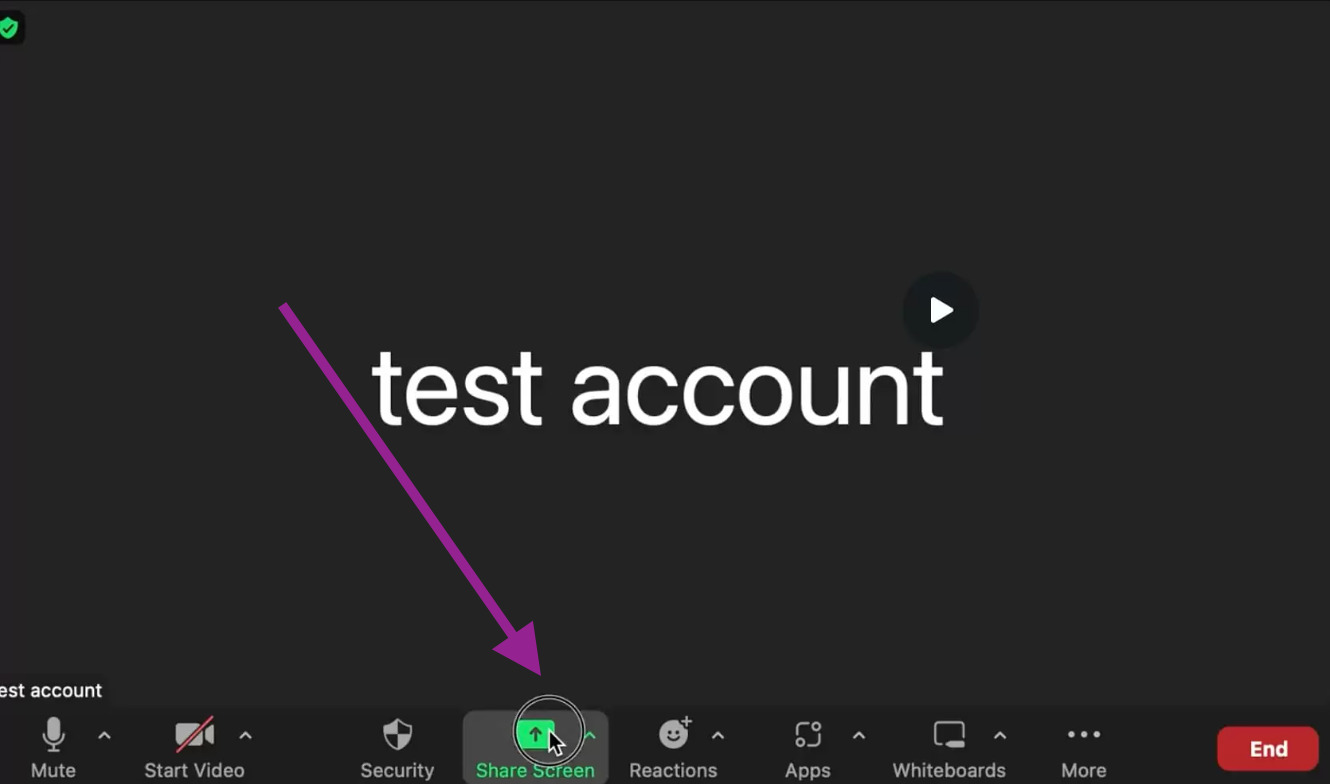
-
Ekran paylaşımı oturumu sırasında, diğer katılımcıların cihazınızı kontrol etmesine izin vermek için Görünüm Seçenekleri’nden Uzaktan Kumanda özelliğini seçin.
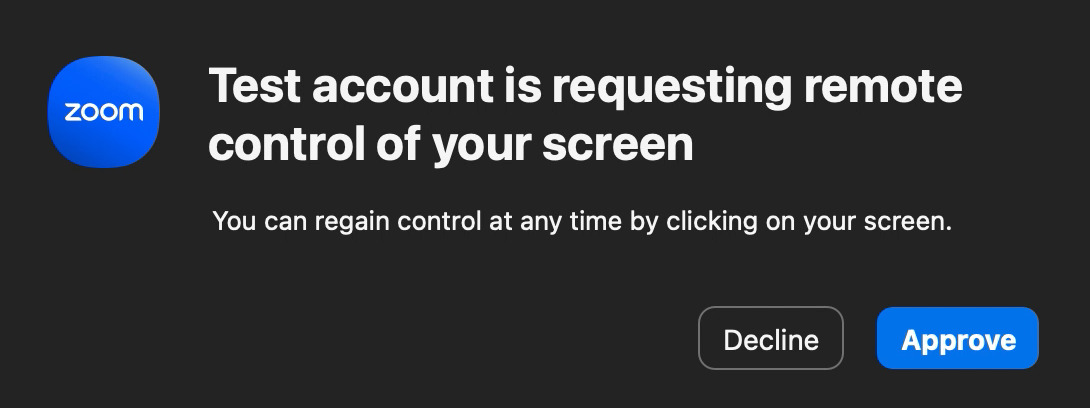
-
Ekran paylaşımını durdurmak için, Görünüm Seçenekleri menüsünden Uzaktan Kontrolü Durdur’u seçin.
Android Telefonda Android Tableti Uzaktan Nasıl Kontrol Edebilirim
Eğer bir PC veya Mac’iniz yoksa endişelenmeyin. Android tabletinizi başka bir telefondan da kontrol edebilirsiniz. Bunu yapmak için Airmirror ve Airdroid olmak üzere iki yazılımın kombinasyonunu kullanabilirsiniz.
Bir Android telefonundan:
Bir Android tableti, uzaktan kontrol araçları olan AirMirror ve Airdroid’in yardımıyla bir telefon ile kontrol edebilirsiniz. Bu ikisi, bir Android telefonu bir başkasından uzaktan kontrol edebilmek için birlikte kullanılır. AirMirror “kontrol eden” telefona, Airdroid ise “kontrol edilen” telefona yüklenir. Ayrıca bir Android tableti bir telefon ile kontrol etmenizi sağlamanın yanı sıra, dosya yönetimi ve dosya paylaşımı için de kullanılabilirler.
AirDroid ve AirMirror kullanarak bir Android tableti uzaktan kontrol etmek için, bir Android telefondan sadece aşağıdaki adımları izleyin:
-
Başlamak için, Android telefonunuzu kontrol etmek için kullanacağınız telefona AirMirror’u yükleyin.
-
Sonra, uzaktan kontrol etmek istediğiniz Android telefona AirDroid’u kurun.
-
Bundan sonra, hem AirMirror hem de AirDroid uygulamalarında bilgilerinizi kullanarak oturum açın.
-
Ardından, “denetlenen” cihazdan “denetleyici” cihaza izin verin.
-
Android telefonunuzu AirMirror üzerinden kontrol etmeye başlayın.
-
Uzaktan kontrol oturumunu durdurmak için, “kontrol eden” telefonda AirMirror uygulamasından veya “kontrol edilen” telefonda AirDroid uygulamasından çıkmanız yeterlidir.
Eğer, bu adımları takip ettikten sonra, AirDroid ile ilgili sorunlar yaşarsanız, sorunları gidermek için hızlı ipuçlarına göz atın veya AirDroid düzgün çalışmıyorsa sorun giderme.
iPhone'dan Android telefonu uzaktan nasıl kontrol edilir
Ayrıca AirDroid ve AirMirror’u kullanarak uzaktan bir Android tableti bir iPhone’dan kontrol edebilirsiniz. Tek fark, iPhone’unuza AirMirror uygulamasını yüklemeyecek olmanız, bunun yerine AirDroid web istemcisini kullanacak olmanızdır.
Yapmanız gerekenler şunlardır:
-
Öncelikle, Android Tablet’inize AirDroid Personal Uygulamasını yükleyin.
-
Ardından, giriş bilgilerinizle oturum açın.
-
iPhone’unuzda, Safari tarayıcınızı kullanarak web.airdroid.com adresindeki AirDroid web istemcisine erişin.
-
Sonrasında, AirDroid web istemcisinde bilgilerinizle giriş yapın.
-
Web istemcisinde, Uzaktan Kontrol seçeneğini seçin, ardından uzaktan kontrol etmek istediğiniz bağlı Android cihazlarını seçin.
Parallels Access çözümü, geliştiricinin ürünün artık desteklenmediğine ve dağıtılmadığına dair resmi bir duyurusu nedeniyle “Uzaktan destek yazılımları” listesinden kaldırıldı: https://kb.parallels.com/130090.
Sıkça Sorulan Sorular
Evet, uzaktan kontrol araçları (AirDroid) veya video iletişim yazılımları (Zoom, Google Meet, vb.) kullanarak Android tabletinizi iPhone’unuzdan kontrol edebilirsiniz.
Android cihazınızı Mac’inizden kontrol etmek için AirDroid gibi uzaktan kontrol uygulamaları yükleyebilirsiniz. Sadece şu adımları izleyin:
- AirDroid Personal’ı Android ve Mac’inize yükleyin.
- Bir AirDroid ID’si kaydedin, ardından hem mobil hem de Mac istemcilerinde kimlik bilgilerinizle giriş yapın.
- Sonraki adımda, Mac’inizde AirDroid uygulamasını açın ve bağlı Android cihazını seçin, ardından Uzaktan Kontrol seçeneğini tıklayın.
Kullandığınız uzaktan kumanda yazılımının güncel sürümlerine sahip olduğunuzdan emin olun. Ayrıca, uzaktan kumanda yazılımınıza cihazınıza erişim izni vermemiş olabilirsiniz. Uygulama izinlerini görüntülemek için Ayarlar > Uygulamalar > İzinler bölümüne gidebilirsiniz.